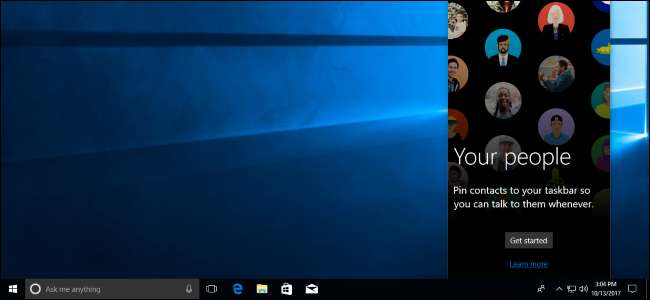
Windows 10: s Fall Creators Update, kodnamnet Redstone 3, kan laddas ner nu. Här är alla nya funktioner som du kommer att se i den senaste versionen av Windows - och några stora, stänkande funktioner Microsoft meddelade att de aldrig kom fram.
RELATERAD: Hur får jag Windows 10: s uppdatering från april 2018 nu
Uppdateringen rullar ut gradvis under de närmaste veckorna, men du kan hoppa över väntetiden och uppgradera nu med de här instruktionerna .
Detta inlägg skrevs ursprungligen baserat på funktioner som Microsoft meddelade vid sitt BUILD 2017-evenemang den 11 maj. Det har uppdaterats med funktioner som lagts till i insiderbyggen hela vägen upp till den slutliga, stabila utgåvan.
OneDrive visar filer i molnet och laddar ner dem på begäran

Microsoft tillkännagav "OneDrive Files on Demand", vilket gör att vissa filer kan lagras i molnet och tillgängliga för dig utan att synkroniseras på din lokala enhet. En äldre version av den här funktionen dök upp i Windows 8.1, och folk har efterfrågat efter det sedan. Dropbox och Google Drive innehåller också en liknande funktion.
Intressant nog fungerar det med filer i mappen Desktop och Documents, så det är inte bara begränsat till filer i OneDrive-mappen.
När du försöker öppna en fil som inte är lagrad på din dator hämtar Windows den och öppnar den åt dig. Detta implementeras på låg nivå i operativsystemet och fungerar med alla applikationer, även kommandorader.
Om en app försöker komma åt en fil som bara är lagrad i molnet och får den att ladda ner ser du ett meddelande om att appen laddar ner en fil och du kan dölja meddelandet eller avbryta nedladdningen om du vill. Du kan också blockera appen från att ladda ner filer i framtiden. Om du gör det kan du hantera blockerade appar från Inställningar> Sekretess> App-begärda nedladdningar.
Flytande design är Windows 10: s nya designspråk (och inkluderar förbättringar av färg)
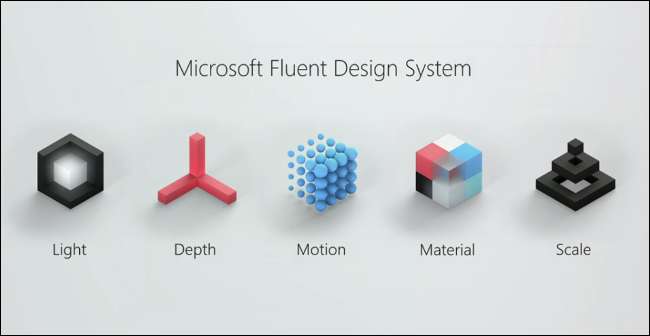
Microsoft har ett nytt designspråk med namnet “ Flytande design “. Den använder mer ljus, djup, rörelse och transparens. Det är mer relaterat till "materiella" objekt och innehåller "skala" mer, enligt Microsoft. Det låter som det sista namnet på Project Neon, ett nytt visuellt designspråk som Microsoft har arbetat med, men det är mer än så. Enligt Microsoft är det en ny interaktionsmodell.
Du kommer att se att Fluent Design dyker upp i allt från Windows-skalgränssnittet till de inkluderade apparna i Windows över tid, enligt Microsoft.
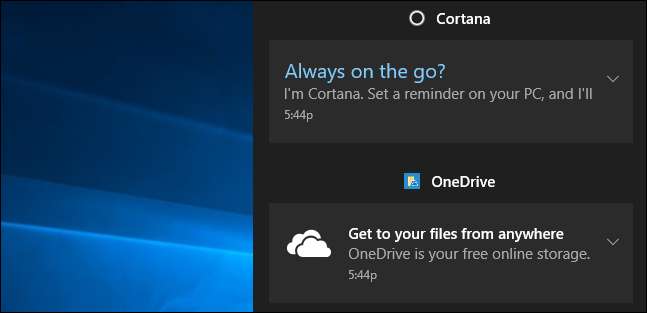
Som en del av implementeringen av flytande design har startmenyn (eller startskärmen) förbättrats. Den använder nu en ny akryldesign om du har aktiverat transparens. Du kan också ändra storlek horisontellt och diagonalt, och det är lättare att ta tag i kanten på ramen för att ändra storlek. Övergången till surfplattans upplevelse är nu också smidigare.
Action Center har också sett en betydande redesign. Nu skiljer sig meddelandena mer rent, så det är lättare att läsa. Den använder också samma akryldesign, som du också ser i popup-meddelanden.
Mer flytande design kommer gradvis att komma in i Windows 10s inbyggda appar när de uppdateras via Windows Store. Detta officiell Microsoft-video visar vad vi kan förvänta oss.
Bläck och handskrift blir bättre
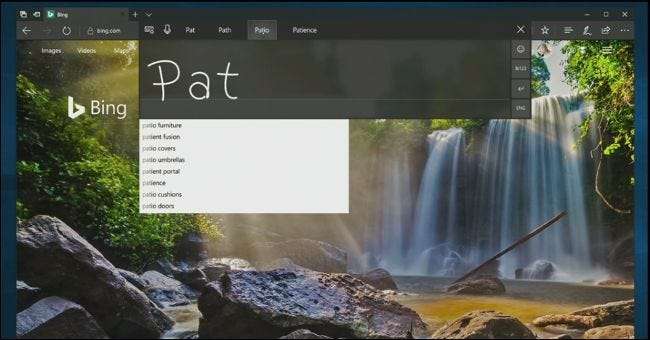
En del av implementeringen av flytande design inkluderar integrering bättre färgstöd in i Windows, så att du kan använda en penna för att navigera genom hela operativsystemet. Detta inkluderar att man lättare kan skriva till typ med en penna i Edge, bläddra genom att dra upp och ner med pennan och snabbare välja text. Möjligheten att bläddra med en penna är för närvarande endast tillgänglig i UWP-appar, men Microsoft arbetar också med att lägga till den till klassiska skrivbordsappar (Win32).
Microsoft hänvisade till Edge som "den bästa bläckaktiverade webbläsaren". Du kan nu anteckna PDF-filer med en penna i Edge också (äntligen).
Handskriftspanelen som finns i Windows 10s pek-tangentbord har också sett ett stort antal förbättringar. När du fyller handskriftspanelen och lyfter pennan från skärmen flyttas texten du skrev till vänster så att du alltid har mer utrymme att skriva.
Texten du skriver kommer alltid att visas i panelen så att du kan välja den för att ändra den. Du kan skriva rätt bokstäver över det ritade ordet om panelen tolkar din handskrift felaktigt. Du kan nu göra korrigeringar med gester också. Du kan korsa ord med en genomstrykning för att ta bort dem och använda gå och dela gester för att lägga till mellanslag eller sammanfoga ord tillsammans.
Handskriftspanelen ger enklare åtkomst till emoji och symboler med två nya knappar, vilket gör det lättare att infoga dessa tecken. Som standard flyter nu panelen bredvid det du skriver. Det inaktiverar också fingerfärgning som standard - även om du kan ändra den här inställningen, om du vill - vilket eliminerar chansen att du stöter på handskriftspanelen med fingret medan du skriver med en penna och förstör saker.
Det blir också svårare att tappa pennan. Du kan gå till Inställningar> Uppdatering och säkerhet> Hitta min enhet och använda den nya "Var är min penna?" funktion. Windows berättar GPS-platsen där du var förra gången du använde din penna med din enhet, så det blir lättare att hitta.
Windows My People Is Back
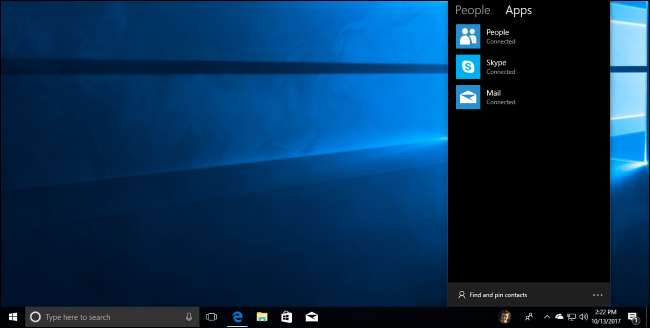
När Microsoft tillkännagav den ursprungliga Creators Update, gjorde de en hel del om Windows My People-funktionen, även känd som People Bar.
Denna funktion är utformad för att ”placera människor i mitten av Windows”, enligt Microsoft. Du kan dra och släppa personer till ett område till höger om aktivitetsfältet, vilket ger dig snabbare och bekvämare tillgång till de få nyckelpersoner du regelbundet kommunicerar med. Upp till tre personer kan fästas som ikoner i aktivitetsfältet, och resten visas i panelen som dyker upp när du klickar på knappen Människor.
Dessa personer prioriteras också när du använder funktionen "Dela" i Windows och meddelanden från dem prioriteras i appar som Mail, Skype och Xbox Live. Kontakter du har fäst i aktivitetsfältet kan till och med skicka "pops", som är animerade emojis som dyker upp från aktivitetsfältet.
Klicka eller tryck på en persons ikon så visas länkar för att kommunicera med dem med appar du har installerat. Människor, Mail och Skype är alternativ som standard.
Microsoft tog bort den här funktionen från den slutliga versionen av Creators Update eftersom den behövde mer tid. Det är nu tillbaka och kommer äntligen att lanseras med Fall Creators Update.
Aktivitetshanteraren visar GPU-användning
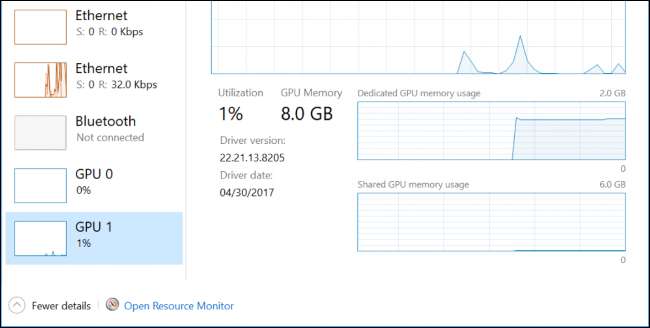
I Windows Aktivitetshanterare kan du nu se GPU-resursanvändning tillsammans med CPU-, minne-, disk- och nätverksresursanvändning. Öppna bara Aktivitetshanteraren - till exempel genom att högerklicka på Aktivitetsfältet och välja "Aktivitetshanteraren" - och klicka på fliken Prestanda i det detaljerade fönstret.
I rutan Processer kan du se GPU-användningen av varje process på ditt system, precis som du kan se hur mycket CPU en enskild process använder. Du kan behöva högerklicka på rubrikerna i rutan Processer och aktivera kolumnen "GPU" om den är dold.
Det nya tangentbordet baseras på WordFlow och SwiftKey
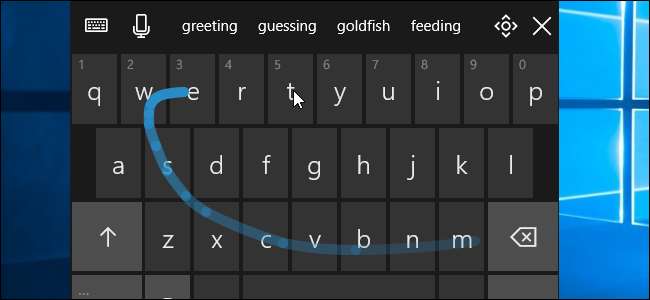
Windows 10 innehåller nu ett nytt pek-tangentbord. Det bygger av teamet bakom Microsofts WordFlow-tangentbord, som används på Windows Phone. Den innehåller också en del teknik från SwiftKey, det populära iPhone- och Android-tangentbordet som Microsoft köpte 2016.
Den mest uppenbara förbättringen är stöd för svepinmatning, så att du kan röra en bokstav och svepa till de andra bokstäverna i ett ord innan du lyfter fingret för att skriva. Det är precis som en mängd populära tangentbord för telefoner, från Microsofts eget SwiftKey-tangentbord till Google Keyboard på Android.
Bortsett från det hittar du förbättrad textförutsägelse som automatiskt kompletterar fraser, en förbättrad emoji-upplevelse där du smidigt kan bläddra igenom en lång lista istället för att gå igenom emojis sida för sida, ett tangentbord med en hand och en ny inställningsmeny du kommer åt via ikonen längst upp till vänster på tangentbordet.
Du kan nu lättare använda diktering för att skriva in text också. Tryck bara på mikrofonknappen på tangentbordet eller tryck på den nya diktat snabbtangenten, som är Windows + H, och börja prata för att skriva. Diktaitfunktionen stöder också röstkommandon som "tryck på bakåt", "ta bort de sista tre orden" och "gå till slutet av stycke".
Detta är enligt uppgift en del av Composable Shell - eller CShell - utformad för att ge ett nytt skalgränssnitt som intelligent anpassar sig till den enhet den körs på.
Spotify och iTunes kommer att finnas tillgängliga i Windows Store (nu Microsoft Store)
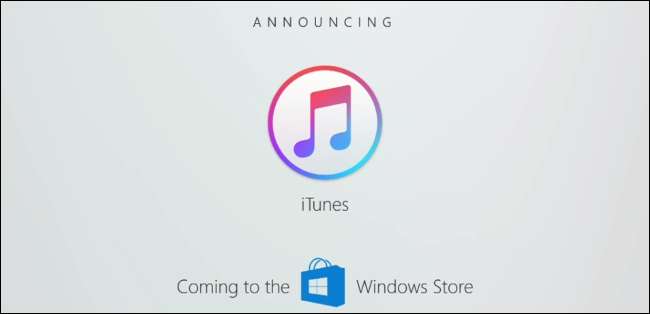
RELATERAD: Vad är Windows 10 S och hur är det annorlunda?
Microsoft meddelade nyligen Windows S , en version av Windows 10 som bara kör appar från Windows Store. Det riktar sig till skolor och ger en mer minimal version av Windows. Du kan betala ytterligare $ 50 till Windows Professional, vilket möjliggör skrivbordsappar.
Visar att Windows Store inte är dött ännu, meddelade Microsoft att Spotify och iTunes kommer att finnas tillgängliga i Windows Store, vilket ger den fullständiga upplevelsen av att köpa media och hantera iPhones och iPads. iTunes kommer att använda Microsofts Project Centennial , som kan paketera stationära appar som UWP-appar för distribution via butiken. Microsoft hoppas tydligt att andra utvecklare följer.
Spotify är redan tillgängligt i Windows Store , medan iTunes ännu inte har dykt upp.
I relaterade nyheter meddelade Microsoft nyligen slutet på Groove Music . Microsoft kommer inte längre att erbjuda en musikabonnemangstjänst eller till och med sälja musikspår i sin butik och kommer att migrera alla sina Groove Music Pass-kunder till Spotify. Groove Music-appen förblir i Windows 10, men är endast avsedd för uppspelning av lokala musikfiler som är lagrade på din enhet. Groove Music-användare har till och med den 31 december 2017 att ladda ner köpt musik, annars förlorar de den för alltid.
Men när vi talar om Windows Store är det inte mer. Microsoft byter namn på Windows Store till "Microsoft Store". (Ja, det är samma namn som Microsofts butiker.) Microsoft Store-gränssnittet kommer också att sälja hårdvara, inklusive Windows 10-datorer och annan programvara, till exempel Xbox One-spel.
Microsoft Edge är smidigare och får nya funktioner

Microsoft lägger mycket arbete i Edge-webbläsaren. Microsoft lovar att öppna och stänga flikar i Edge kommer att bli en mycket smidigare upplevelse utan den aktuella fördröjningen. Microsoft planerar att inkludera ytterligare smidiga animationer i Edge som en del av övergången till Fluent Design över hela operativsystemet.
Edge låter dig bokmärka flera webbsidor samtidigt. Högerklicka på en flik så visas alternativet "Lägg till flikar till favoriter", som skapar en favoritmapp som innehåller alla webbplatser som är öppna i flikar i det aktuella fönstret.

Edge får ett antal användbara mindre funktioner, som möjligheten att högerklicka på en favoritwebbplats och redigera dess URL-adress, importera data från Chrome och stänga webbsidor även när de visar en JavaScript-dialogruta. Edge kan nu läsa vilken webbplats som helst eller PDF-dokument högt för dig.
Helskärmsläget har också designats om i Edge. Tryck på F11 eller klicka på menyn och klicka på helskärmsikonen bredvid zoomalternativen och en webbsida tar upp hela skärmen. Detta ersätter nuvarande Shift + Windows + Enter genväg för helskärmsläge i Edge, vilket är hemligt dolt.

Med Microsoft Edge kan du nu fästa webbplatser i din aktivitetsfält, som Internet Explorer gjorde. Klicka på Inställningar> Fäst den här sidan i aktivitetsfältet i Edge för att ge en webbsida en egen aktivitetsfältikon. Dessa fästa webbplatser öppnas alltid i Edge, men du kan fortfarande fästa webbplatser med Google Chrome istället om du föredrar Chrome.
PDF-visaren inbyggd i Edge har också förbättrats på olika sätt. Förutom att du kan skriva med en penna i en PDF kan du nu fylla i PDF-formulär, spara och skriva ut dem. Långa PDF-dokument erbjuder nu en innehållsförteckningsfunktion, och det är möjligt att rotera PDF-filer och justera layouten för bättre visning. Du kan nu använda Ask Cortana i PDF-filer, och det finns också ytterligare markeringsfärger tillgängliga.
Med Edge: s integrerade EPUB-e-läsare kan du nu också kommentera EPUB-e-böcker. Du kan markera i fyra färger, understryka och lägga till kommentarer. Du kan också kopiera text, fråga Cortana om markerad text och rita i en e-bok. Din läsförlopp och anteckningar synkroniseras mellan dina datorer via ditt Microsoft-konto.
Cortana blir smartare
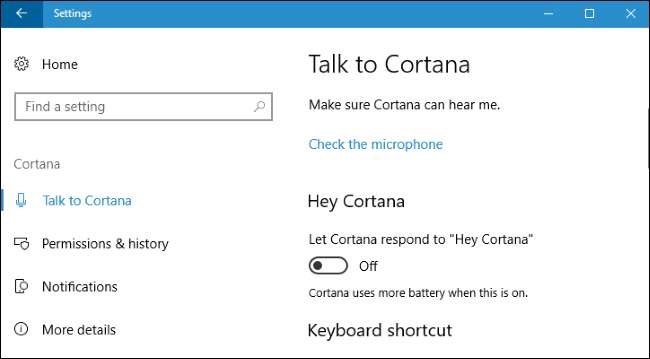
Det finns ett nytt Cortana-avsnitt i appen Inställningar under Inställningar> Cortana. Inställningarna här var tidigare endast tillgängliga via själva Cortana-gränssnittet.
Cortana får också vissa "vision intelligence" -funktioner. Cortana ber nu om åtkomst till ditt fotobibliotek. Om du tar en bild av en evenemangsaffisch som ”Konsert kl 20.00 denna lördag!” Kommer Cortana nu att upptäcka dessa detaljer och uppmana dig att skapa en påminnelse för tiden för evenemanget.
Pennanvändare får också ett nytt Cortana Lasso-verktyg. Cirkla relevanta händelser på din skärm och Cortana känner igen tiden och erbjuder förslag.
Cortana visar nu svaren på vissa webbsökningar i själva Cortana-gränssnittet, vilket eliminerar behovet av att öppna webbläsaren. Det fungerar till exempel när du söker efter filmer, kändisar, aktiekurser, väder och flygstatus.
Microsoft har också aktiverat kommandon för att hantera din dators strömtillstånd via Cortana. "Hej Cortana, starta om datorn"; "Hej Cortana, stäng av datorn"; "Hej Cortana, logga ut"; och “Hej Cortana, lås PC” fungerar alla. Cortana kanske ber dig om verbal konformation, så du kan behöva säga "Ja" för att fortsätta - i alla fall.
Windows kommer att störa bakgrundsuppgifter för att spara batteriström
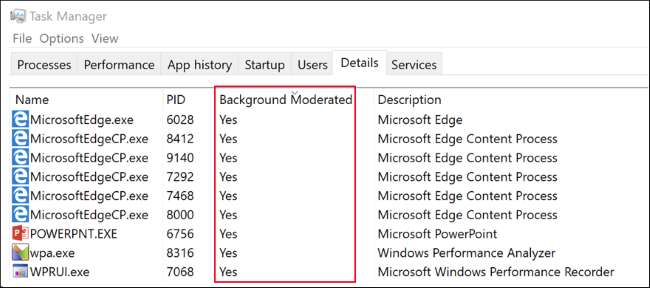
Microsoft experimenterade med “ Effektbegränsning ”I Insider-förhandsvisningarna av den ursprungliga uppdateringen av innehållsskapare. Den här funktionen kom inte in i den slutliga byggnaden, men den anlände till alla i Fall Creators Update.
Med den här funktionen kan Windows automatiskt sätta CPU: n i ett energieffektivt tillstånd när bakgrundsarbete utförs, vilket sparar batteriström. Windows identifierar applikationer som körs i förgrunden, musikspelare och andra viktiga uppgifter och kommer inte att störa dem. Microsoft sa att den här funktionen kan ge upp till 11% minskning av CPU-användningen när datorn är under tung belastning.
Du kan styra den här funktionen från strömreglaget, som nu är tillgängligt när du klickar på batteriikonen. I batterisparläge eller rekommenderat läge är strömbegränsning aktiverad. I bästa prestanda-läge är det inaktiverat.
Du kan också inaktivera den här funktionen för enskilda appar genom att gå till Inställningar> System> Batteri, välja ett program, ställa in "Hanteras av Windows" till "Av" och avmarkera kryssrutan "Minska arbetsappen gör i bakgrunden".
Enligt Microsofts tillkännagivande är denna funktion för närvarande endast tillgänglig på datorer med processorer som inkluderar Intels Speed Shift-teknik, som är 6: e generationens Skylake (och nyare) Core-processorer. Microsoft planerar att rulla ut det till andra processorer under utvecklingsperioden för Fall Creators Update.
Rörelsekontroller kommer för Windows Mixed Reality-headset

Microsoft tillkännagav rörelsekontroll för Windows Mixed Reality-headset, som Microsoft aktiverade med första uppdatering av innehållsskapare . De behöver inte en separat sensor - sensorerna är integrerade i själva headsetet. Du kommer att kunna köpa ett headset och en rörelsekontrollsats för 399 USD. Acer kommer att vara den första tillverkaren som skickar denna kombination, men andra datortillverkare kommer säkert att följa.
Microsoft tillkännagav tidigare att de skulle sälja dessa headset från 299 $, och de släpps - med och utan rörelsekontrollerna - under semestern 2017.
Medan Microsoft till stor del fokuserade på HoloLens är dessa billigare Mixed Reality-headset som kan köras på ett stort antal datorer mycket mer intressanta.
A Mixed Reality Check appen finns i Windows Store och den kommer att berätta om din dators hårdvara är redo för Windows Mixed Reality.
Ransomware-skydd, exploateringsskydd och andra säkerhetsförbättringar

Den senaste uppdateringen ger ett antal nya säkerhetsförbättringar.
En ny "Kontrollerad mappåtkomst" -funktion i Windows Defender låter dig skydda mappar från modifiering av applikationer. Om ett ej godkänt program försöker ändra filer i dessa mappar visas ett meddelande. Detta är utformat för att skydda dina data från ransomware och andra skadliga program.
För att aktivera den här funktionen, gå till Windows Defender Security Center> Virus- och hotskyddsinställningar> Kontrollerad mappåtkomst. Ställ omkopplaren på "På". Klicka på länkarna "Skyddade mappar" och "Tillåt en app genom kontrollerad mappåtkomst" för att kontrollera vilka appar som är godkända.
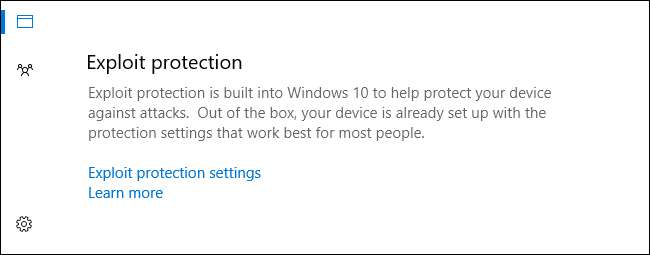
Microsoft har också tagit anti-exploateringsfunktioner från dess upphörande EMET-programvara och integrerade dem i Windows . Det är aktiverat som standard och bör bara skydda din dator från olika typer av exploater ur lådan, precis som verktyg som Malwarebytes gör .
För att hitta den här funktionen, gå till Windows Defender Security Center> App- och webbläsarkontroll> Exploit-skydd. Du kan välja "Exploit protection settings" för att konfigurera de mer avancerade alternativen.
I andra Windows Defender-nyheter har Microsoft bytt namn på "Windows Firewall" -funktionen till "Windows Defender Firewall". Det fungerar fortfarande på samma sätt.
Det gamla SMBv1-protokollet, som nyligen utnyttjades av WannaCry-ransomware, har varit tog bort . Server Message Block-protokollet används för fil- och skrivardelning i lokala nätverk och SMBv2 och SMBv3 finns fortfarande kvar. Detta skyddar datorer mot ytterligare utnyttjande av denna föråldrade programvara. Microsoft hävdar en lista över gamla applikationer som fortfarande kräver SMBv1 .
Microsoft har också tog bort WoSign- och StartCom-certifikaten från Windows 10. Dessa är två kinesiska certifikatutfärdare (CA) som inte har uppfyllt grundläggande säkerhetsstandarder när de utfärdar certifikat. Detta skyddar mot bedrägliga certifikat som kan utfärdas av dessa certifikatmyndigheter, vilket gör det möjligt för angripare att utge sig för legitima krypterade webbplatser.
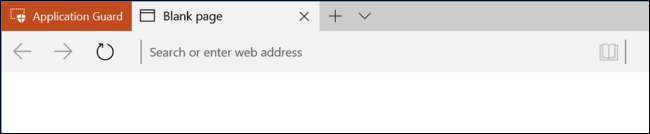
Application Guard-funktionen är tyvärr bara för Enterprise-utgåvor av Windows. När en anställd surfar till en webbplats som en organisation inte litar på, Ansökningsvakt använder Hyper-V virtualisering för att skapa en ny Windows-operativsystemsinstans på hårdvarunivå och kör webbplatsen i Microsoft Edge i en separat förekomst av Windows. Även om webbläsaren komprometterades helt, skulle Windows-operativsystemet fortfarande vara säkert.
Ubuntu är enklare att installera och openSUSE och Fedora kommer att finnas tillgängliga
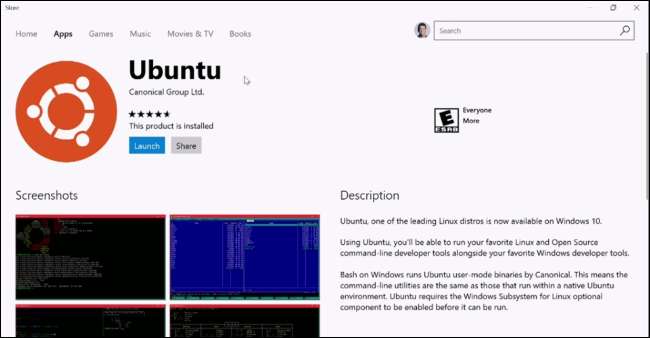
RELATERAD: Allt du kan göra med Windows 10: s nya Bash Shell
Microsoft gör det enklare att ställa in Ubuntu för Windows 10 genom att föra Ubuntu till Windows Store. Detta är detsamma Ubuntu Bash-miljö du kan installera på nuvarande versioner av Windows 10, men lättare att installera.
Fedora och openSUSE kommer också till Store, så det är lättare att ställa in olika Linux-miljöer. Du kan ha flera olika miljöer installerade samtidigt.
Vissa "Legacy" -funktioner tas bort och föråldras
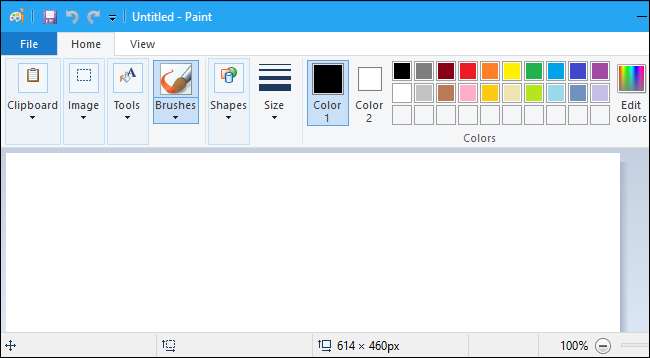
RELATERAD: Microsoft Paint skulle aldrig dö, men det skapade bra rubriker
Microsoft tar bort vissa "äldre" funktioner helt, medan andra äldre funktioner helt enkelt avskaffas. ”Föråldrad” betyder att funktionen inte har tagits bort ännu, men inte längre är i aktiv utveckling och kan tas bort i en framtida uppdatering av Windows 10.
Microsoft Paint tas inte bort , men det avskaffas. Det verkar fortfarande installerat som standard just nu, men i framtiden kommer det inte att installeras som standard och kommer att finnas tillgängligt som nedladdning via Windows Store.
Reader- och läslisteapparna tas bort eftersom deras funktionalitet är integrerad i Microsoft Edge-webbläsaren. 3D Builder-appen är inte längre installerad som standard, men är tillgänglig från Windows Store. Äldre Outlook Express-kod tas också bort.
Microsofts Enhanced Mitigation Experience Toolkit (EMET) fungerar inte längre på den här Windows 10-uppdateringen, men Windows Defender får en "Exploit Protection" -funktion. Den här integrerade funktionen lägger till samma funktioner integrerade i EMET och mer, och den är installerad och aktiverad som standard för alla. Funktionen "Synkronisera dina inställningar" i Windows 10 betraktas nu som utfasad som "I framtida utgåvor kommer back-end-lagringen för den aktuella synkroniseringsprocessen att ändras." Systembilds säkerhetskopior är också utfasade (men fortsätter att vara tillgängliga), så du kan behöva så småningom använd ett säkerhetskopieringsverktyg för system från tredje part för denna funktion istället.
Skärmsläckarfunktion är också inaktiverad när tillämpa ett tema . Du kan fortfarande aktivera skärmsläckare från kontrollpanelen eller grupprincipen, men den här funktionen är utfasad. Skärmsläckare kan tas bort i en framtida uppdatering, och Microsoft föredrar att du använder en låsskärm istället för en skärmsläckare. Skärmsläckare är inte längre nödvändiga på moderna datorer , trots allt.
ReFS funktion för skapande av filsystem tas också bort och kommer endast att finnas tillgänglig i Windows 10 Enterprise och Windows 10 Pro för arbetsstationer . Andra versioner av Windows 10 kommer inte att kunna skapa ReFS-filsystem, men kommer att kunna läsa och skriva från dem.
Andra funktioner inklusive Apndatabase.xml, IIS 6 Management Compatibility, IIS Digest Authentication, RSA / AES Encryption for IIS, Syskey.exe, TCP Offload Engine, Tile Data Layer, TLS RC4 Ciphers, RPM Owner Password Management, TPM Remote Management, Windows Hello för företag via System Center Configuration Manager och Windows PowerShell 2.0 tas också bort eller avskaffas. Du kan se alla detaljer på Microsofts supportwebbplats .
Microsoft gör fler integritetsändringar
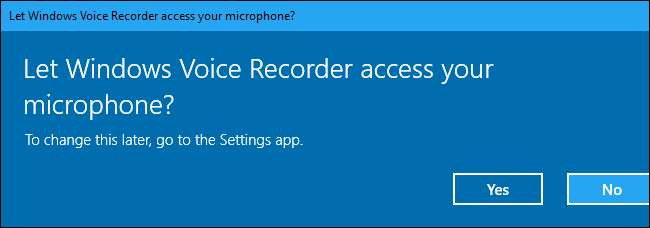
Microsoft har på senare tid anpassat sekretessinställningarna för Windows 10, med några ändringar i originalet Uppdatering av skapare . Med Fall Creators Update gör Microsoft fler förändringar .
När du ställer in en ny dator ser du ett sekretesspolicy från Microsoft med information om vilken data som samlas in. Under installationsprocessen kan du också klicka på "Läs mer" för att se mer information om vad olika sekretessinställningar gör.
I Windows 10 själv måste appar från Windows Store nu be dig innan du får tillgång till resurser som din kamera, mikrofon, kontakter och kalender. Tidigare var appar bara tvungna att fråga dig innan du kom till din plats.
Windows 10 Enterprise-kunder kan nu begränsa diagnosdata till det minimum som krävs för Windows Analytics-tjänsten.
Skicka länkar från din telefon till din dator
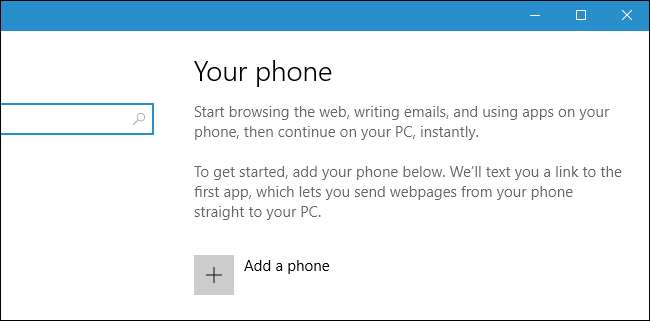
Det finns en ny "Telefon" -ikon på huvudskärmen för appen Inställningar som guidar användarna genom att ställa in PC-till-smartphone-integration. Även om detta är avsett att möjliggöra djupare integration i framtiden, tillåter det bara att skicka länkar från din telefon till din dator idag.
För att ställa in detta, gå till Inställningar> Telefon och ange ditt telefonnummer. Microsoft skickar en länk för att ladda ner en app på din Android-telefon eller iPhone. När du trycker på knappen Dela i en app på din telefon kan du välja "Fortsätt på PC" och skicka en länk till din dator. Välj "Fortsätt nu" för att omedelbart öppna länken i Edge på din dator, eller välj "Fortsätt senare" för att placera länken i datorns Action Center, där du kan återuppta den senare.
Detta är också direkt integrerat i Cortana-appen på iPhone och Android, så att du kan skicka länkar från Cortana på din telefon till din dator utan att ens trycka på Dela-knappen först.
Detta är bara en liten smak av Microsoft Graph, som Microsoft visade upp när de tillkännagav Fall Creators Update, och har sedan försenat.
Försenad: Microsoft Graph spårar dina aktiviteter, och tidslinjen hjälper dig att återuppta dem var som helst
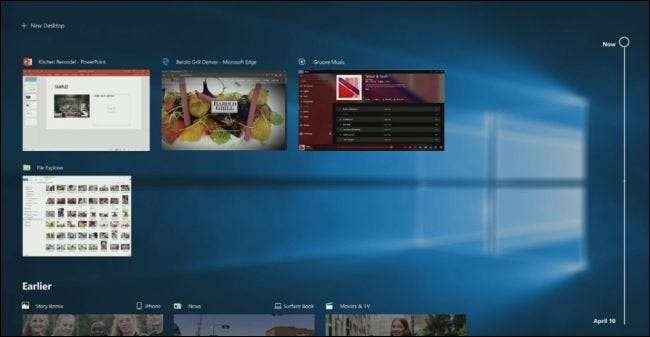
Enligt Microsoft, "Windows PC hjälper dig att ströva från enhet till enhet med hjälp av Microsoft Graph". Windows vet om du arbetade med ett dokument, spelade musik, surfar på nätet, läser nyheter eller tittar på en video via Microsoft Graph. Det var tänkt att det skulle finnas en ny tidslinjefunktion som visar de aktiviteter du utför på din dator över tiden, och den skulle bli sökbar.
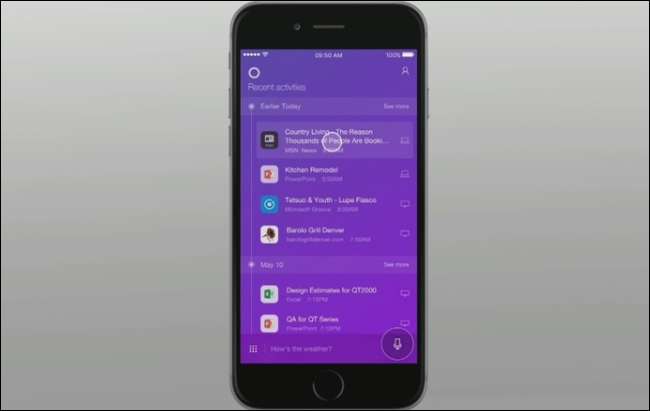
Cortanas funktion "Ta upp var du slutade" skulle föreslå aktiviteter du kanske vill återuppta när du byter till en annan dator. Denna funktion skulle också fungera på iPhones och Android-telefoner. Om du installerar Cortana-appen uppmanar Cortana dig att fortsätta där du slutade på din telefon när du lämnar din dator. Cortana skulle vara medveten om din tidslinje, så du kan välja att återuppta aktiviteter du arbetade med. Utför en aktivitet på din telefon och den visas också i tidslinjen på din dator senare.
Microsoft satte apputvecklare på att aktivera "Connected Experiences" över enheter med Project Rome. Microsoft hoppas tydligt att fler utvecklare aktiverar Delade upplevelser , så få appar - inte ens Microsofts egna appar - använder dem idag i Uppdatering av skapare .
Det är vad Microsoft tillkännagav, hur som helst. Även om de underliggande Microsoft Graph-funktionerna kan finnas, kommer tidslinjen inte att komma den här gången. Denna funktion är till stor del försenad till nästa uppdatering .
Försenad: Windows synkroniserar ditt urklipp mellan dina datorer och telefoner
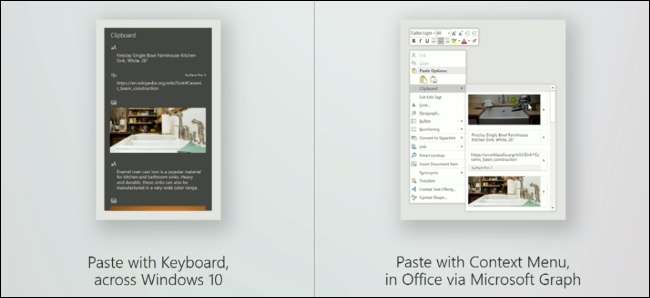
På BUILD meddelade Microsoft ett molnbaserat urklipp som låter dig kopiera och klistra in data mellan dina enheter. Detta skulle fungera i Windows utan att utvecklare behöver göra någonting. Kopiera något på en av dina Windows-datorer och det skulle vara tillgängligt på Urklipp på dina andra Windows-datorer. Det skulle också fungera med Microsofts SwiftKey-tangentbord på iPhone och Android.
Microsoft Office-teamet arbetar med en urklippshistorikfunktion, så att du kan klistra in saker du har kopierat till ditt urklipp tidigare. Det är bara ett exempel på vad apputvecklare kan göra med den här funktionen, och Microsoft hoppas att andra apputvecklare utnyttjar den ytterligare.
Den här funktionen har dock aldrig dykt upp i en Insider Preview-version av Windows 10 och Microsoft har inte sagt något om det sedan dess. Det kan komma längs tidslinjen i nästa uppdatering.
Urvattnat: Windows Story Remix är en användarvänlig videoredigerare med smarta funktioner
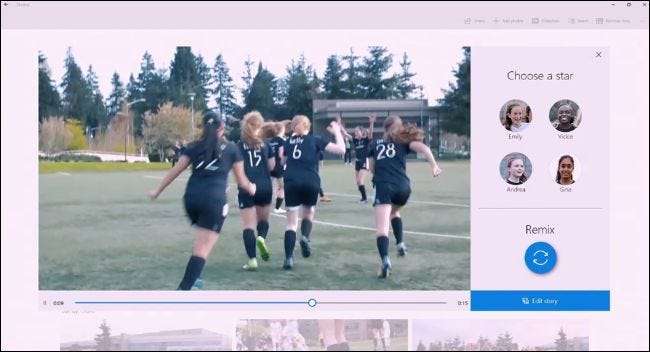
Microsoft tillkännagav ett nytt "Windows Story Remix" -program som låter dig redigera videor, lägga till ett ljudspår och lägga till text. Du kan spela in videor på din telefon och skicka dem till appen. Capture-appen stöder Android och iPhone samt Windows Phone. Flera personer kan bidra till en Story Remix och det kommer automatiskt att kombinera videorna för att skapa en video.
Story Remix skulle också fungera med foton, så att du kan söka efter personer på foton, foton som innehåller "hundar" och andra avancerade AI-drivna typer av sökningar. När du skapar en video kan du välja en viss person i videon som "stjärna" och Story Remix skulle automatiskt skapa en ny video med fokus på den personen utifrån filmen den har.
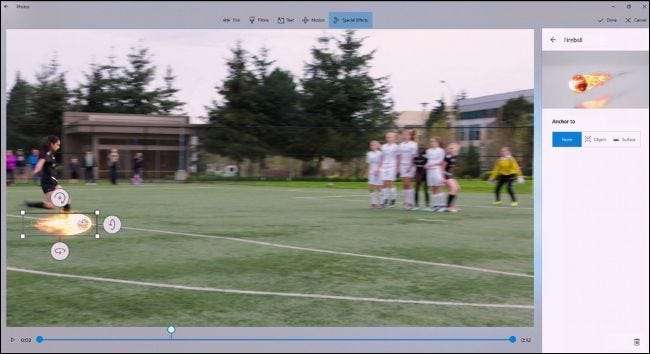
Medan Microsoft fokuserade på alla coola automatiska funktioner, kan du fortfarande borra ner och anpassa din video, byta filter, lägga till text, lägga till rörelse, ta bort klipp, ordna om videoklipp och välja olika ljudspår. De automatiska och manuella funktionerna har utformats för att fungera tillsammans. Lägg till ett nytt soundtrack så berättar Story Remix automatiskt filmen så att den matchar beats i låten.
Windows Story Remix-appen kan importera 3D-modeller från Remix 3D Community, som också används för Måla 3D . Du kan integrera animerade 3D-modeller i dina videor. Microsoft sa att de skulle släppa API: er som tillåter andra utvecklare att integrera Remix 3D-communityn i sina appar.
Det är vad Microsoft tillkännagav, hur som helst. De faktiska nya funktionerna vi hittills har sett i Fall Creators Update är mycket mindre dramatiska. Istället för en ny Windows Story Remix-app finns det en ny "Remix" -funktion i Photos-appen. Några av de utlovade funktionerna kommer enligt uppgift anländer via en uppdatering till Foton från Windows Store när Fall Creators Update släpps, eller strax efter. Det finns också en "Video Remix" -funktion i Photos-appen, som tillhandahåller en videoredigerare som fungerar på samma sätt som den gamla Windows Movie Maker.
Andra nya funktioner
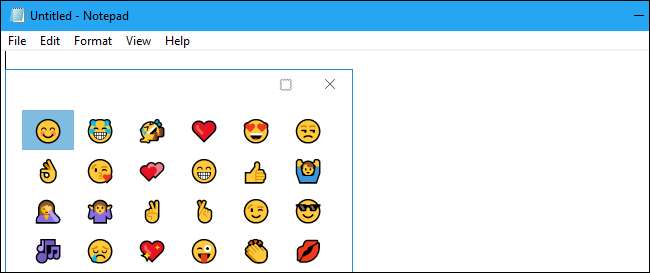
Som alla Windows 10-uppdateringar finns det också ett stort antal nya funktioner och stora förändringar i hela operativsystemet:
- En Emoji-panel : Du kan trycka på Windows +. (period) eller Windows +; (semikolon) för att öppna en ny emoji-panel i alla applikationer. Du måste ha markerat en textruta medan du trycker på dessa tangenter. Du kan använda musen för att välja en emoji eller använda pil-, Tab-, Enter- och Esc-tangenterna för att navigera i gränssnittet. När du har öppnat den kan du skriva för att söka. Skriv till exempel ”flöde” så ser du en blomsteremoji.
- Mer Emojis : Microsoft har uppdaterat Windows 10 till “ Emoji 5.0 ”Standard, och den innehåller nu många nya emojis.
- Dela och kopiera en länk : Öppna dialogrutan Dela från valfri app så visas en ny ikon för "Kopiera länk". Detta kopierar en länk till ditt urklipp så att du kan klistra in den i alla applikationer.
- Volymkontroll för UWP-appar : Du kan nu styra volymen för enskilda Universal Windows-plattformsappar (Windows Store) via volymblandaren, åtkomlig genom att högerklicka på högtalarikonen i ditt meddelandefält. Tidigare kunde du bara styra volymnivån för stationära appar här.
- Nytt typsnitt : Windows 10 innehåller nu teckensnittet "Bahnschrift", vilket är det vanliga typsnittet för vägmärken i Tyskland och mycket av Europa. Det anses vara mycket läsbart och rent. Den används inte i gränssnittet som standard, men är tillgänglig i hela Windows.
- Utökade resurser för UWP-spel : "Universal Windows Platform" -spel från Windows Store kan nu använder sex exklusiva kärnor, 5 GB RAM-minne och har full tillgång till systemets GPU. Microsoft har förbättrats den begränsade UWP-plattformen ända sedan Windows 10 släpptes.
- Nya spelalternativ : Det finns nya inställningar> Spel> TruePlay och inställningar> Spel> Xbox-nätverkspaneler för att kontrollera anti-cheat-teknik och felsökning av Xbox Live-spelnätverksproblem, särskilt. TruePlay anti-cheat-tekniken är inaktiverad som standard.
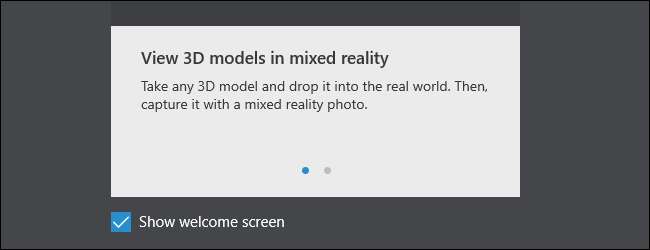
- Visa blandad verklighet : En ny app "Visa blandad verklighet" ger dig ett förstärkt gränssnitt (AR). Med bara en webbkamera - helst en bakåtvänd webbkamera - kan du placera virtuella 3D-objekt i den verkliga världen. Du kan skapa 3D-objekt med Paint 3D och sedan placera dem med View Mixed Reality, till exempel. Denna app fick tidigare namnet “Visa 3D”.
- Inställningar för videouppspelning : Det finns en ny inställning> anpassning> videouppspelningsfönster där du kan justera videouppspelningsinställningar för appar som använder Windows videoavspelningsplattform. Till exempel kan du för närvarande slå på eller av HDR härifrån om du har en HDR-skärm .
- HDR-inställningar : Det finns också ett nytt inställningar> System> Display> HDR och avancerade färginställningsalternativ som syns om du har en HDR-skärm ansluten till din dator. Det ger dig mer information om HDR-inställningarna på din skärm.
- Lokal mediemapp upptäckt : Appar som Photos, Groove Music och Movies & TV har nu lättare åtkomst till dina media, även om de är lagrade i andra mappar där de här apparna inte kan se det. Windows upptäcker relevanta mediamappar som du kanske vill inkludera och föreslår dem. Till exempel, om du har en massa foton på C: \ MyPhotos, kommer Windows nu att föreslå att du lägger till den här mappen i ditt Photos-bibliotek när du startar Photos-appen.
- Inget mer loggar ut för att fixa suddiga skrivbordsappar : Om stationära appar är suddiga efter dig ändra DPI-inställningar kan du vanligtvis bara stänga dem och starta dem igen för att åtgärda detta. Du bör inte behöva logga ut från Windows och logga in igen för de flesta appar.
- Autostart för UWP-appar : Dessa UWP-appar i Windows Store kan nu konfigureras till starta automatiskt när du loggar in. Detta ger dem en funktion som tidigare bara var tillgänglig för stationära appar, vilket gör dem mer kraftfulla. Du kan hantera dina startprogram från Aktivitetshanteraren> Uppstart .

- Grupperade processer i Aktivitetshanteraren : I Aktivitetshanteraren grupperas nu grupper av associerade processer. Om du till exempel startar Microsoft Edge ser du alla dess processer listade under en viktig Microsoft Edge-process.
- Ställ in standardvärden efter app : Erfarenheten "Ange standardvärden per app" som tidigare bara var tillgänglig i Kontrollpanelen är nu tillgänglig i Inställningar. Gå till Inställningar> Appar> Standardappar> Ange standardinställningar efter app och välj en app. Klicka på "Hantera" för att se filtyperna för en app.
- Windows Update-förbättringar : Windows Update-sidan i Inställningar visar nu enskilda uppdateringar och deras status så att du kan se status för varje enskild uppdatering snarare än en enda förloppsindikator. Till exempel kan Windows installera en ny version, en drivrutin och en virusdefinitionsuppdatering. Windows Update-sidan kommer nu att tydligt visa och lista alla tillämpade grupppolicyer som påverkar dess inställningar.
- Förbättringar av spelläge : När du trycker på Windows + G för att öppna spelfältet ser du nu en knapp för att aktivera eller inaktivera spelläge för det aktuella spelet. Game Bar kan nu ta skärmdumpar av HDR-spel, och Game Mode har justerats för att förbättra prestanda på datorer med 6 och 8 kärnor.
- Snabbåtgärder för Wi-Fi-nätverk : I Wi-Fi-anslutningspanelen kan du nu högerklicka på ett nätverk för att öppna en snabbåtgärdsmeny med alternativ som Connect, Disconnect, View Properties och Forget Network. Tidigare hände ingenting när du högerklickade på ett nätverk i den här panelen, och du måste dig into Settings att glömma ett nätverk.
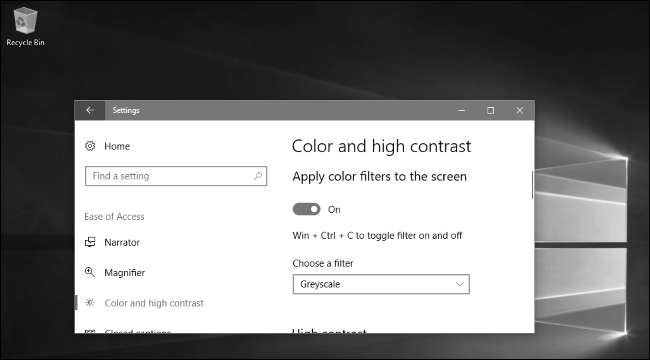
- Färgfilter : Windows 10 innehåller färgfilter som är utformade för att göra det möjligt för personer med färgblindhet att enkelt skilja mellan färger. Dessa kan också förbättra upplevelsen för personer med ljuskänslighet. Du hittar den här funktionen under Inställningar> Enkel åtkomst> Färg och hög kontrast.
- Integrerad ögonkontroll : Människor med kompatibla ögonspårare som Tobii 4C kan nu använda sin ögonspårningshårdvara för att styra musen och tangentbordet på skärmen med endast programvaran integrerad i Windows 10 sig. Tidigare krävde detta programvara från tredje part. Denna funktion är fortfarande i beta och kan nås från Inställningar> Enkel åtkomst> Övriga alternativ> Ögonkontroll.
- Omformade förstoringsglasinställningar : Inställningssidan för förstoringsglas vid Inställningar> Enkel åtkomst> Förstoringsglas har redesignats. Det innehåller också några andra förbättringar, till exempel möjligheten att öppna förstoringsglasinställningar var som helst i Windows genom att trycka på Windows + Ctrl + M.
- Förbättringar av berättaren : Skanningsläge är nu aktiverat som standard. Skärmläsaren behöver inte längre förklara hur man startar skanningsläget när du startar det. Använd piltangenterna upp och ned för att flytta genom innehållet i din applikation och tryck på Mellanslag för att interagera. Du kan också välja ljudkanalen som Skärmläsaren talar igenom via det nya avsnittet "Ljud du hör" på inställningarna> Enkel åtkomst> Skärmläsaren.
- Flera steg interaktiva aviseringar : Apputvecklare kan nu använda "interaktiva aviseringar i flera steg". Ett meddelande kan fortsätta en knapp och du kan klicka på knappen för att se mer information eller alternativ - direkt i själva meddelandet.
- Enklare glömt lösenordsåterställning : Det finns nu ett bekvämt alternativ att återställa ett glömt lösenord för Microsoft-kontot från inloggningsskärmen. Du ser länken "Återställ lösenord" eller "Jag har glömt min PIN-kod" under rutan för lösenord, och den kommer att guida dig genom att använda en e-postadress eller ett telefonnummer som är kopplat till ditt Microsoft-konto för att återställa ditt lösenord och få tillbaka åtkomst till ditt konto . Det var tidigare möjligt att återfå åtkomst till ett Microsoft-konto på webben , men det är nu möjligt direkt på inloggningsskärmen utan behov av en webbläsare. Detta fungerar också för organisationer som använder Azure Active Directory, inte bara Microsoft-konton.
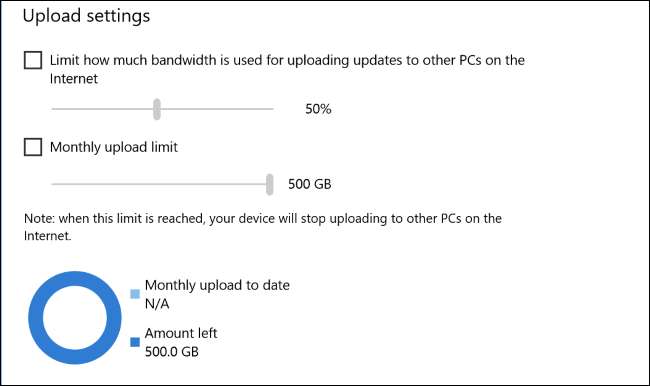
- Leveransoptimeringsalternativ : Du hittar nya alternativ för att begränsa nedladdningar och uppladdningar i bakgrunden i Inställningar> Uppdatering och säkerhet> Windows Update> Avancerade alternativ> Leveransoptimering. Det finns också en "Activity Monitor" som visar information om bandbredden som för närvarande används för att ladda ner och ladda upp uppdateringar och Store-appar.
- Filhistorik tas inte bort : Det fanns några rapporter som säkerhetskopieringsfunktionen för filhistorik kan tas bort, men det händer inte. Filhistorik finns fortfarande i Fall Creators Update.
- Aktivera enkelt rumsligt ljud : Anslut hörlurar, högerklicka på ljudikonen i meddelandefältet och du kan välja “Rumsljud” för att välja önskat rumsligt ljudformat. Aktivera Dolby Atmos eller Windows Sonic tidigare krävs med en kontrollpanel.
- Nya Xbox-nätverksalternativ : Det finns en inställning> Gaming> Xbox Networking-skärm som hjälper dig att identifiera och åtgärda problem med multiplayer Xbox Live-spel och röstchatt online.
- Valutakonvertering i miniräknaren : Du kan nu utföra valutakonvertering i appen Kalkylator.
- Dela från File Explorer : Du kan nu dela en fil med den nya delningsdialogen genom att högerklicka på den och välja “Dela”. Den gamla menyn "Dela med" som låter dig utföra andra åtgärder har döpts om till "Ge åtkomst till".
- Storage Sense-förbättringar : Med verktyget Storage Sense under Inställningar> System> Lagring> Storage Sense kan du nu ta bort Windows.old-mappar .
- Antivirusändringar från tredje part : För att göra antivirusföretag som Kaspersky nöjda, gör Microsoft ett antal ändringar . Antivirusföretag kommer att ha mer tid och stöd för att förbereda sina produkter för Windows 10-uppdateringar. Om du har ett antivirus från tredje part installerat kommer det att kunna meddela dig och be dig att förnya ditt antivirus snarare än att Windows 10 åsidosätter dessa meddelanden. När ditt antivirusprogram går ut visas en avisering på skärmen tills du väljer att antingen förnya din befintliga antivirusprodukt, välja ett annat antivirusverktyg eller byta till Windows Defender.
The Really Geeky Stuff
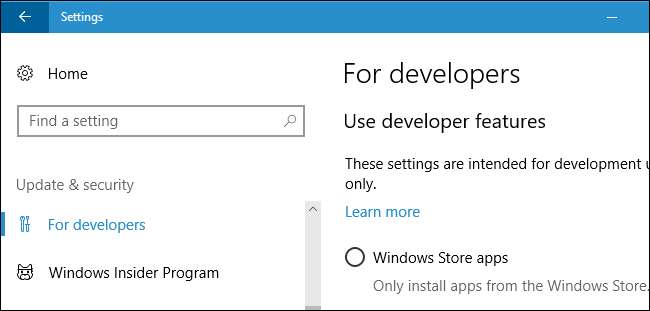
Många av funktionerna kommer endast att användas av geekiga användare, utvecklare och systemadministratörer:
- Nya färger i kommandotolken : Kommandotolken och andra Windows-konsolprogram har ett nytt färgschema designad för att vara mer läsbar på moderna skärmar, men den kommer bara att användas som standard på nya Windows 10-installationer. Du kan växla till det och andra färgscheman med Microsofts ColorTool-applikation .
- Windows 10 Pro för arbetsstationer : En ny Windows 10-utgåva med namnet “ Windows 10 Pro för arbetsstationer ”Kommer att finnas tillgänglig tillsammans med Fall Creators Update. Den är designad för avancerad hårdvara på avancerade PC-arbetsstationer. Den stöder NVDIMM-N icke-flyktigt minne, ReFS-filsystemet , SMB Direct för snabbare filöverföringar på nätverkskort med rätt hårdvara, serverkvalitet Intel Xeon och AMD Opteron-processorer, fler processorer samtidigt och mer RAM.
- Ninja Cat representerar nu Windows Insider-programmet : Insiderprogramsidan under Inställningar> Uppdatering och säkerhet> Insiderprogram representeras nu av en ninja katt ikon.
- Fjärrskrivbordsinställningar : Det finns en ny inställning> System> Skärm för fjärrskrivbord som låter dig konfigurera Fjärrskrivbord och ersätta det gamla kontrollpanelverktyget.
- Förbättringar av filsystem för Windows-delsystemet för Linux : Du kan nu montera Windows-enheter manuellt med filsystemet DrvFs i Windows 10: s Bash-miljö. Detta gör att du kan göra flyttbara enheter och nätverksplatser tillgängliga.
- Utvecklarläge krävs inte längre för WSL : Använda Windows Subsystem för Linux inte längre kräver du sätter din dator i Utvecklarläge , eftersom funktionen nu anses vara stabil. Du måste dock fortfarande installera funktionen från dialogrutan Windows-funktioner.
- Återställ VM i Hyper-V : Hyper-V virtuell maskinverktyg har en ny "Återställ VM" -funktion. Hyper-V skapar nu automatiskt ögonblicksbilder av dina virtuella maskiner. Om du gör ett misstag eller vill ångra en ändring kan du nu återställa din virtuella maskins tillstånd till den senaste gången du startade den.
- Hyper-V-delning : Det finns en ny VM-delningsfunktion som gör det lättare att komprimera en virtuell maskin och flytta den till en annan dator. Du hittar en ny ikon i fönstret Virtual Machine Connection-fönstret. Den komprimerar den virtuella maskinen till en .vmcz-fil. Du kan dubbelklicka på den på en annan Windows 10-dator för att börja importera den virtuella maskinen.
- Virtuellt batteristöd för Hyper-V : Hyper-V kan nu exponera ett virtuellt batteri för virtuella maskiner, så att du kan se datorns batteriström inuti dina virtuella maskiner.
- Virtual Machine Gallery i Hyper-V : När du använder guiden “Quick Create” för att skapa en ny virtuell maskin, visar Hyper-V ett galleri med virtuella maskiner som du kan ladda ner och välja. Detta gör att du kan börja använda en virtuell maskin även utan en ISO-fil.
- Insider Program för Windows Server : Även om det inte handlar om Windows 10 i sig, kan du nu gå med i Insider-programmet på Windows Server-operativsystem för att få förhandsgranskningar av Microsofts serveroperativsystem, precis som du kan få Insider-byggnader av Windows 10 för datorer, telefoner och Xbox One-konsoler idag. Microsoft lägger också till Windows Subsystem för Linux till Windows Server.
- Kommandoradsstöd för UWP-appar : Du kan nu starta UWP-appar från kommandoraden och till och med skicka dem kommandoradsalternativ .
Microsoft tillkännagav också ett större antal funktioner som gör det lättare för utvecklare att utveckla applikationer.
Det finns också en mängd mindre förbättringar av fel som vi inte har listat också. Windows 10: s Fall Creators Update innehåller till exempel små korrigeringar för allt från Miracast trådlösa skärmanslutningar till högt DPI-stöd och den Night Light-funktion .







